Reklama
Ak je obrazovka príliš svetlá alebo príliš tmavá, mohla by spôsobiť únavu očí a namáhanie očí Prihláste sa do života: Top 9 tipov na boj proti únave a ochrane zdraviaVedeli ste, že váš sedavý životný štýl by vás mohol zabiť zvnútra von? Ryan už predstavil prípad možných zdravotných rizík z príliš dlhých sedení a pre tých z nás, ktorí ... Čítaj viac . Pokúste sa vyrovnať jas obrazovky s okolitým svetlom pomocou jednej z nižšie uvedených metód.
Upozorňujeme, že ak sa jas obrazovky mení samostatne, môže to byť spôsobené funkcia Adaptive Brightness v systéme Windows 10 Ako prepnúť prispôsobivý jas v systéme Windows 10Adaptívny jas je funkcia systému Windows 10, ktorá je užitočnejšia, než si myslíte. Tu je postup, ako zapnúť alebo vypnúť a prečo by ste mohli chcieť. Čítaj viac . Pred zmenou jasu ju vypnite, inak to bude pre nič za nič.
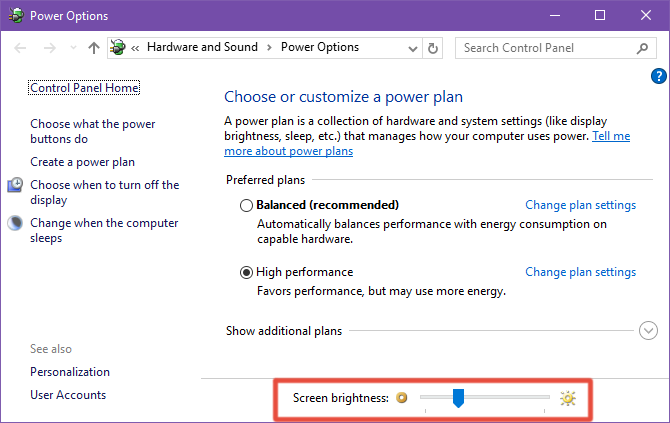
Metóda 1: Možnosti napájania
Spustite Možnosti napájania otvorením ponuky Štart a vyhľadaním „Možnosti napájania“. Dole dole použite Jas obrazovky posúvač podľa toho upraviť.
Ak chcete získať viac podrobností, kliknite na Zmena nastavení plánu vedľa aktuálne vybratého plánu a potom kliknite na Zmeňte rozšírené nastavenia napájania. Otvor zobraziť a otvorte podponuku Jas displeja kliknite na percento a zadajte priame číslo.
Metóda 2: Aplikácia Nastavenia
Spustite nastavenie otvorením ponuky Štart a vyhľadaním položky „Nastavenia“. Prejdite na Systém> Displej> Nastavenie úrovne jasu a pomocou posúvača podľa toho upravte.
Metóda 3: Notifikačné centrum
lis Kláves Windows + A a na spodku Centra upozornení by sa mala zobraziť dlaždica Jas. Jednoduchým kliknutím na ňu zmeníte jas o 10% naraz.
Ak nevidíte dlaždicu Jas, možno ju budete musieť zapnúť. Môžete to urobiť otvorením nastavenie aplikácie a navigácia do Systém> Upozornenia a akcie> Pridajte alebo odstráňte rýchle akcie.
Bonus: Klávesové skratky
Ak ste na prenosnom počítači alebo máte klávesnicu s mediálnymi klávesmi, môžete mať špeciálne klávesy určené na jas obrazovky. Ak nefungujú, možno bude potrebné stlačiť funkčné tlačidlo (Fn) a zároveň ich stlačiť.
Nakoniec, bez ohľadu na to, ako tmavá alebo svetlá je obrazovka, mali by ste byť na odfiltrovanie modrého svetla pomocou aplikácie ako F.lux Môže F.lux a Night Shift skutočne vylepšiť vaše návyky na spánok?Nadmerné používanie počítačov, tabletov a smartfónov môže viesť k zhoršeniu kvality spánku - ale aplikácie ako F.lux a Night Shift skutočne pôsobia proti týmto účinkom? Veda je o tom celkom jasná. Čítaj viac . To môže pomôcť s nespavosťou vyvolanou obrazovkou!
Pomohlo vám to? Dajte nám vedieť v komentároch! A ak máte nejaké otázky, neváhajte sa opýtať.
Kredit na fotografie: Kanate prostredníctvom Shutterstock
Joel Lee má titul B.S. v odbore informatiky a viac ako šesť rokov odbornej praxe v písaní. Je šéfredaktorom organizácie MakeUseOf.

